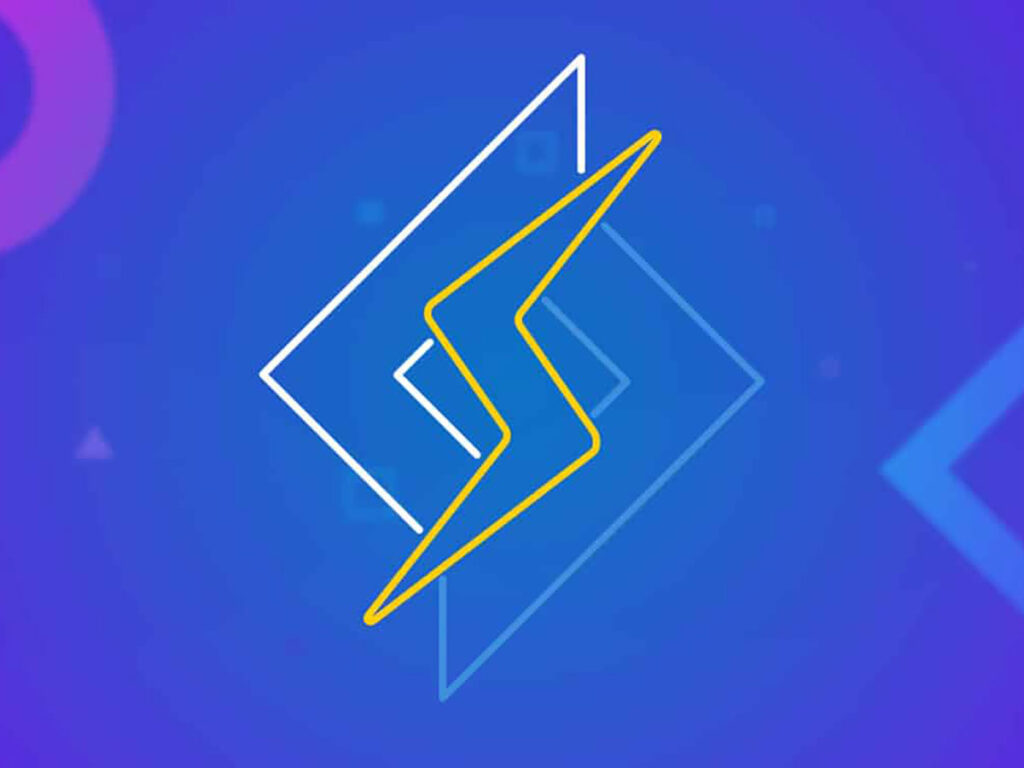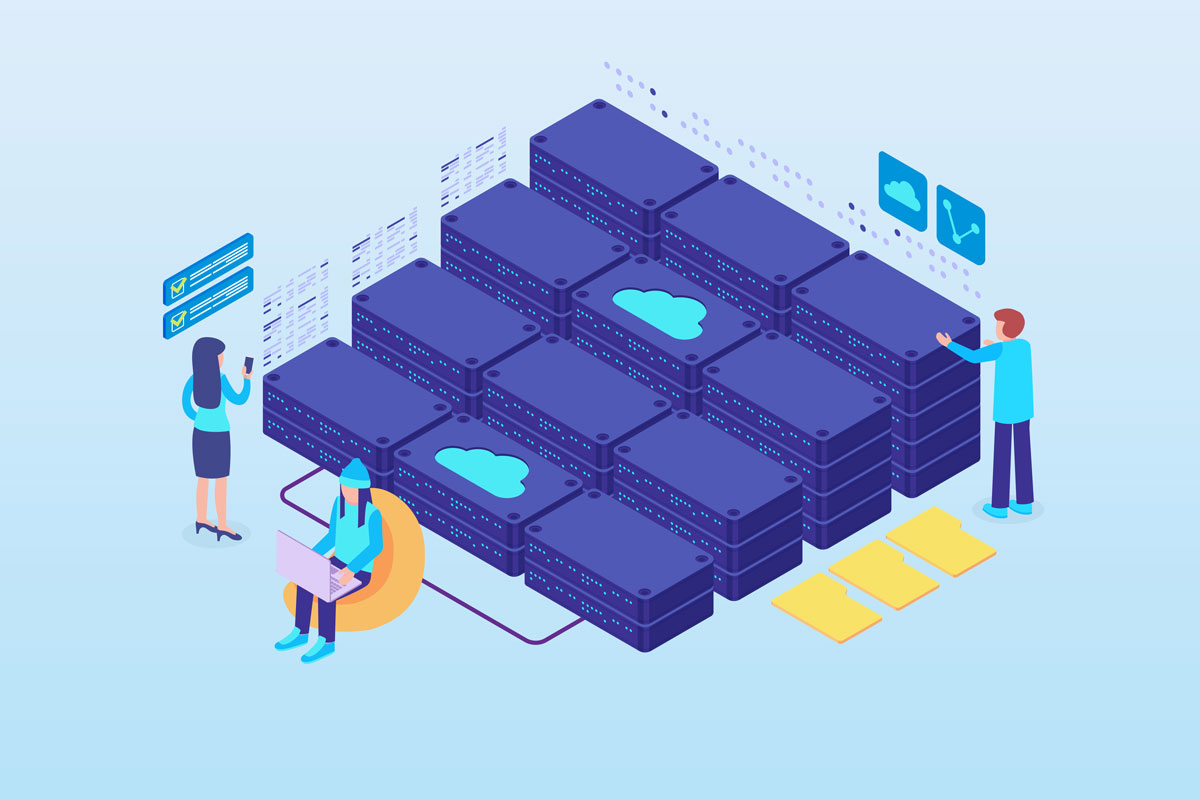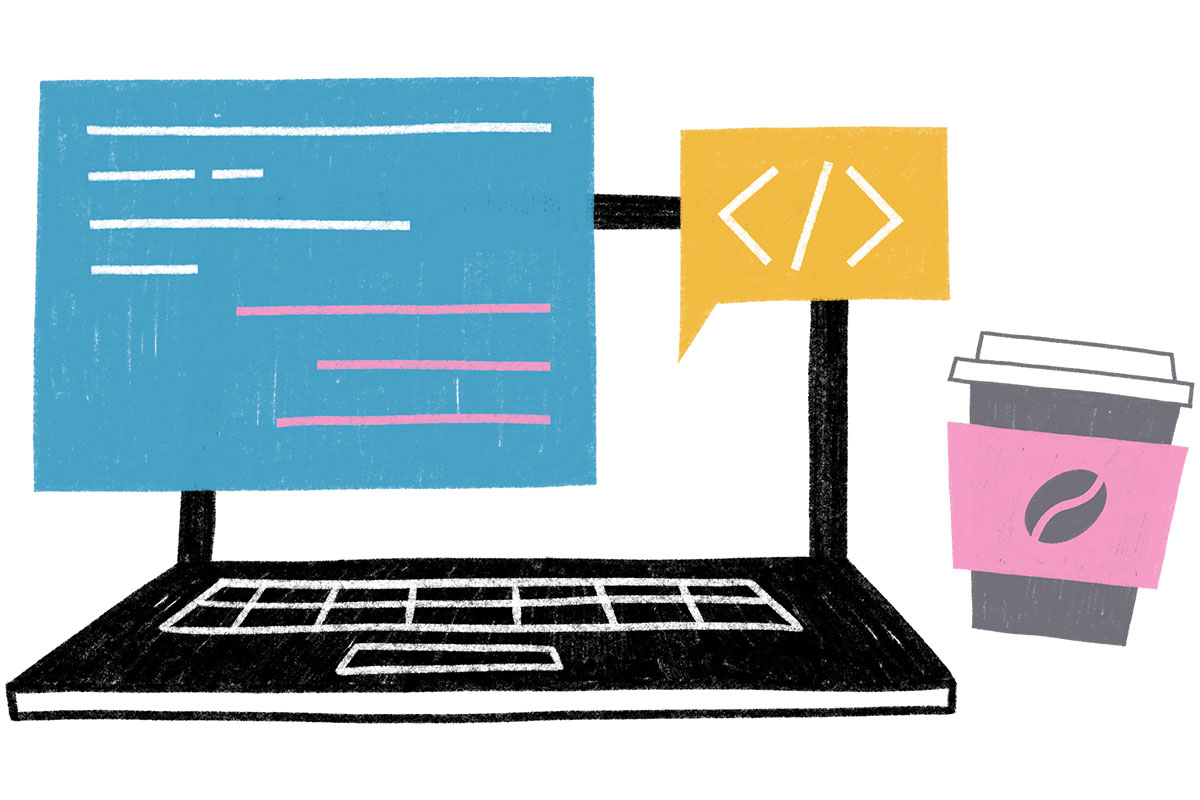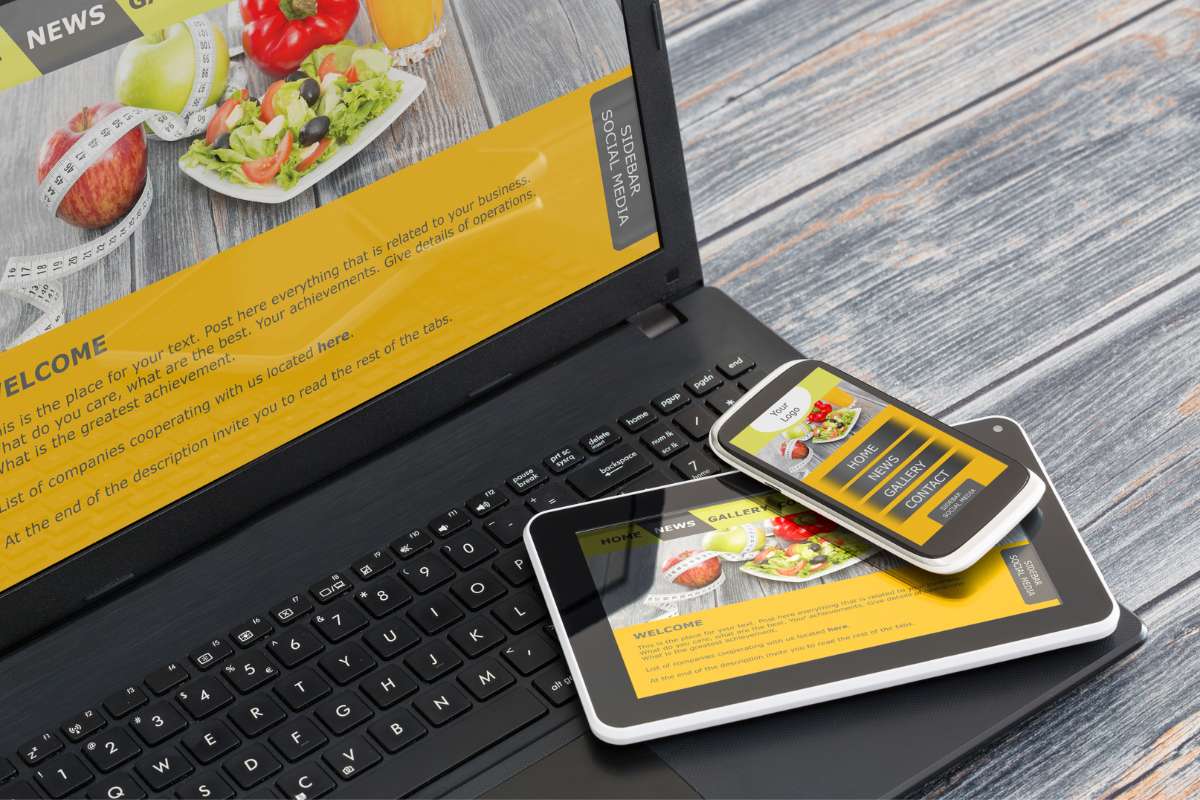¿Has instalado la caché de LiteSpeed para WordPress y la has activado, pero está demasiado abrumado por la gran cantidad de opciones disponibles? Pues bien. ¡has llegado al sitio correcto! Te ayudaré a configurar el sitio WordPress con Litespeed Cache rápidamente. Explorar todos los detalles que necesitas saber antes de sumergirte en las pestañas de configuración de la caché.
En este post, vamos a intenter cubrir todos los detalles para aprovechar al máximo el plugin de caché LiteSpeed WordPress. Antes de empezar a intentar mejorar el SEO de un sitio WordPress con Litespeed Cache, debes conocer algunos de los términos básicos relacionados con el mismo.
Contenidos
Caché
Significa almacenar datos temporalmente. Con el almacenamiento en caché, se guardan los datos en algún dispositivo de almacenamiento para acceder rápidamente a los datos cuando se soliciten en el futuro. Una caché web realiza la misma tarea de almacenamiento en caché para los activos de un sitio web, como imágenes y programas.
Cuando un navegador solicita una página web, resulta fácil recuperarla si existe una caché web. Esto puede quedar más claro con un ejemplo: Considere una situación en la que alguien visita una página web. La primera vez, el servidor carga la página desde la base de datos.
Pero si la caché está activada, la copia de la página se almacenará en la caché. Cuando alguien visite la misma página web, el servidor cargará la página directamente desde la caché y no desde la base de datos. Esto hace que la tarea sea más fácil y, por tanto, más rápida.
El uso de las extensiones de caché puede reportar varios beneficios. Aquí están los 5 principales beneficios mencionados sobre el uso de las extensiones:
Aumento de la velocidad: Una vez que los datos se descargan en la caché, recuperarlos es mucho más fácil y rápido. Mejora el rendimiento del sitio web.
Ahorro de ancho de banda: Algunos contenidos del sitio web permanecen seguros para cada página del sitio web, por ejemplo, el logotipo del sitio web. Si no se utiliza la caché, es necesario recuperar los mismos datos del servidor repetidamente cada vez que hacemos clic en la nueva página.
Esto consume mucho ancho de banda en la recuperación de datos, además de la lentitud. Sin embargo, la caché evita el procesamiento de peticiones repetidas y, por tanto, ahorra ancho de banda.
Mejor experiencia del cliente: Se sabe que un usuario no esperará más de cinco segundos para cargar una página web. Al utilizar la caché, los usuarios disfrutan de una experiencia fluida con su sitio web y dan mejores valoraciones a los clientes.
Añadiendo la guinda al pastel una mejor experiencia del cliente se traduce en más conversiones y fructíferas para el negocio.
Mejor posicionamiento en Google: Google ha anunciado que la velocidad del sitio es una característica importante que afectará a los rankings de páginas SEO. Una página más rápida va a obtener un rango más alto según Google que una más lenta.
Reduce la carga en el servidor: La caché reduce la carga del servidor y de las bases de datos, ya que reduce el procesamiento en el servidor. Resulta muy útil para aquellos que tienen planes de alojamiento limitados.
Litespeed Cache para WordPress
La optimización de la página y de la imagen son los beneficios más importantes para cualquier sitio web de WordPress, y cuando se hace bien utilizando la caché Litespeed, hace que su sitio web responda rápidamente.
Esto da un impulso a los resultados de SEO y por lo tanto conduce a una mayor clasificación de búsqueda. La caché de Litespeed para WordPress tiene dos funciones básicas, que son las siguientes:
Es un caché de página completa para las páginas generadas dinámicamente de un sitio web.
Aunque mucha gente instala LS cache para utilizar sus funciones de caché, su plug-in de optimización del sitio ofrece alegría a un conjunto de alegrías. Sin embargo, es tu elección habilitar sus funciones de caché e ignorar el resto de cosas. Este es uno de los hechos sorprendentes que atraen a muchos usuarios a instalar Litespeed cache para WordPress.
Cuando instalas y activas la caché LS por primera vez, encontrarás todo en modo deshabilitado. Tienes que activar la caché yendo a LiteSpeed Cache > Cache > Cache. Habilite la caché activando «Habilitar caché».
Con este modo activado, el plugin de caché de WordPress almacenará en caché su sitio web sin problemas. Dependiendo de su elección, puede dejar la configuración de la caché allí mismo o disfrutar de sus ajustes adicionales.
Opciones básicas
Consideremos ahora las cuatro primeras pestañas de la caché y sus ajustes que comprenden los ajustes más básicos.
Pestaña de la caché: La primera opción aquí activa o desactiva la funcionalidad de la caché. Con el resto de los ajustes se pueden definir los diferentes tipos de contenidos que se van a almacenar en la caché.
Sin embargo, hay que tener en cuenta que la configuración por defecto habilita todo. Si eres un principiante, te sugiero que los mantengas en sus respectivos valores por defecto durante algún tiempo.
Pestaña TTL: TTL es la abreviatura de time to live (tiempo de vida), y define el tiempo que la página puede permanecer en la caché antes de que sea titulada como rancia. El tiempo se mide normalmente en segundos. Cuando se alcanza el TTL de una página, se saca de la caché.
El TTL por defecto es adecuado para la mayoría de los sitios web, aunque puede cambiarlo según los requisitos de su propio sitio web. Siéntase libre de ajustar la configuración como puede adaptarse a su sitio web.
Pestaña de purga: En algunas situaciones, es necesario limpiar las páginas de la caché antes de que caduquen. Aquí es donde se necesita una pestaña de purga. En esta sección, es usted quien va a establecer algunas reglas para este tipo de comportamiento.
La configuración por defecto funcionará bien para la mayoría de los sitios web; sin embargo, puede ajustar la configuración según sus necesidades. A continuación le mostramos un rápido vistazo a su funcionamiento:
Por ejemplo, usted crea una nueva página, le da una etiqueta de pasteles horneados y la publica en una categoría de cocina. Se producen varios cambios, como el número de cambios de página: la página de inicio, la página de archivo de la categoría de cocina, la página de archivo de la etiqueta de cocina, la página de archivo del autor y muchas otras.
Una página de este tipo necesita ser purgada para evitar que se sirva cualquier contenido obsoleto. La pestaña de purga ayuda con la configuración que facilitará el cambio de reglas según los requisitos de su sitio web.
Pestaña de exclusión: A veces, te encuentras con algunas páginas que no quieres colocar en la caché. Para todas esas páginas que no quieres almacenar en la caché, la pestaña de exclusión hace maravillas. Le permite definir qué parte del sitio web debe ser excluida de la caché.
Es poco probable que la mayoría de los sitios web necesiten ajustar la configuración. Sin embargo, puede personalizar la configuración para realizar cambios en la caché según sus necesidades.
Pestañas adicionales
Puede encontrar cuatro o cinco pestañas adicionales dependiendo de si ha activado WooCommerce. Estas pestañas le ayudan con la configuración avanzada y cubren las opciones avanzadas de almacenamiento en caché. Aprenda más sobre ellas continuando la guía de configuración de LSCache.
Pestaña ESI: Un ESI significa edge side includes y es un método para hacer agujeros en el contenido público. Te permite rellenarlos con contenido que no está almacenado en caché o que es privado.
Le ofrece muchas funciones, como saludos personalizados, widgets para el carrito de la compra y mucho más. Sin embargo, está desactivado por defecto, y es necesario activarlo para disfrutar de sus ventajas.
Pestaña de objetos: Esta pestaña le permite la flexibilidad de controlar una caché de objetos externa como LSMCD, Redis o Memcached. La caché de objetos externa es activada y configurada por el administrador del servidor.
Pestaña del navegador: Es un tipo de caché a nivel de cliente que está pensado para archivos estáticos como imágenes. En el modo «browser on», cuando los archivos estáticos se solicitan por primera vez, se almacenarán localmente en el dispositivo de almacenamiento del ordenador del usuario.
Y luego, el contenido se recuperará del almacenamiento local del ordenador en el futuro hasta que la caché del navegador expire. Esta es la pestaña que controla la configuración de la caché del navegador.
Pestaña avanzada: Bastante obvio por el nombre que va para la configuración avanzada, y aquellos más experimentados con el campo deben comprobar esta pestaña. Es poco probable que uses esto, y puede tener un conflicto con diferentes plugins de caché.
Pestaña de WooCommerce: LiteSpeed Cache se puede aprovechar al máximo con la pestaña de WooCommerce, ya que permite configurar los ajustes para el almacenamiento en caché del contenido de la tienda con total flexibilidad. La pestaña aparecerá cuando habilite esta función.
Secciones del plugin LSCache
Aparte de las pestañas mencionadas anteriormente, hay que explorar otras secciones del plugin Litespeed Cache. Aquí tienes una lectura:
Tablero de mandos: Con el panel de control de LS cache, puedes ver el estado de QUIC.services y de LS cache. Entre ellos se encuentran los marcadores de posición de imágenes de baja calidad, la optimización de imágenes, el rastreador de caché, la generación de CSS crítico, etc.
Además, hay opciones disponibles para evaluar tanto los tiempos de carga de la página como las puntuaciones de velocidad de la página que son importantes para cualquier usuario.
Generalidades: Esta sección ayuda a controlar el uso de QUIC. Cloud. También actualiza el plugin automáticamente y determina el mensaje que debe presentarse en el panel de control.
CDN: CDN significa Content Delivery Network (Red de Entrega de Contenido), y tiene que configurar CDN para ser utilizado con WordPress. Por defecto, la CDN está desactivada.
Optimización de imágenes: Puedes optimizar las imágenes para hacerlas más pequeñas y que consuman menos tiempo de transmisión. El servicio QUIC.cloud le ayuda a conseguirlo y puede controlarlo.
Optimización de páginas: Es una función sin caché que acelera un sitio de WordPress. Te proporciona varias medidas de minificación de CSS y JavaScript, push HTTP/2, carga asíncrona y diferida, y mucho más para lograr lo mismo. Por defecto, todas ellas están desactivadas.
Base de datos: Con esta opción, usted es libre de optimizar la base de datos de WordPress. Esto ayuda a acelerar el sitio de WordPress. El optimizador de la base de datos de la caché de Litespeed para WordPress realiza varias tareas en el sitio de la base de datos de WordPress con bastante facilidad, lo que resulta en logros de velocidad rápida.
Crawler: El rastreador le ayuda a viajar a través de su sitio y refrescar las páginas que pueden haber expirado de la caché. Sin embargo, el rastreador es un proceso que consume muchos recursos y está desactivado por defecto.
Todos los proveedores de alojamiento no lo permiten, y si tu proveedor de alojamiento quiere un crawler, te asegura una forma efectiva de mantener tu caché fresca.
Caja de herramientas: Si usted está buscando para exportar la configuración de su sitio, instar a la caché de forma manual y depurar los problemas, a continuación, una caja de herramientas es su arma.
LiteSpeed Cache es el mejor plugin para WordPress
El plugin Litespeed cache para WordPress ayuda a mejorar el rendimiento del sitio web utilizando la caché de páginas integrada en el servidor web de LiteSpeed que almacena el contenido de las páginas generadas dinámicamente.
Esto, a su vez, ayuda a que el tiempo de carga de la página sea más rápido para los visitantes del sitio. El plug-in ofrece una interfaz de usuario completa que le permite personalizar el sitio web según sus necesidades. El plugin está lleno de características fáciles de usar pero potentes y también viene con una caché a nivel de servidor.
Litespeed cache para WordPress es compatible con muchos plugins como WooCommerce, Yoast SEO, bbpress, y muchos más. Aquí está un rápido vistazo a la lista de sus ventajas:
- Caché de objetos – Memcached o LSMCD o Redis.
- Optimización de imágenes y puede minificar CSS, JavaScript y HTML
- Minificar CSS/JS en línea y la capacidad de combinar CSS y JS
- Lazyload imágenes o iframes
- Soporta múltiples CDN y carga CSS/JS de forma asíncrona
- Caché del navegador y un rastreador de precarga inteligente que soporta el mapa del sitio SEO-friendly
- Limpiador y optimizador de la base de datos, optimización de la puntuación PageSpeed.
Es un cliché, y hay muchas más ventajas de usar la caché de Litespeed para WordPress. Si quieres que tu sitio web se almacene en caché sin muchos problemas manuales, Litespeed es la elección correcta. Hay muchas opciones de configuración disponibles en el plugin de caché. Todo lo que necesita es ajustarlas de acuerdo a sus propias necesidades específicas.
Cómo se sirven las páginas web en caché
Las páginas web se sirven de la siguiente manera dependiendo del plugin de caché:
Al activar el almacenamiento en caché, el servidor almacena un archivo HTML de la página web o del número de páginas. Normalmente, se almacena en la memoria RAM del servidor y, por lo tanto, supone una ejecución más rápida del trabajo.
Cuando el navegador solicita una página web, simplemente sirve la página que ya tiene en el archivo. Esto conduce a un tiempo de carga de la página mucho más rápido.
Para aquellos que se preguntan qué sucede cuando se hacen cambios en el sitio web o se añade una nueva página, aquí hay una lectura rápida: Todos los plugins de caché, incluyendo LS cache para WordPress, tienen una forma de lidiar con este escenario. Sin embargo, depende de la configuración que haya realizado.
Un plugin de caché que haya sido configurado correctamente para su sitio web eliminaría las versiones en caché de la página de inicio, los archivos y otras páginas de su sitio web que haya configurado. Crea una nueva versión de la misma para servir a los futuros visitantes.
Sin embargo, otras páginas pueden permanecer intactas dependiendo de la configuración que haya especificado.
Conclusión
Cuando se trata de optimizar sitios web, la caché de Litespeed es una de las mejores tecnologías y es un complemento de aceleración de sitios todo en uno. Con herramientas avanzadas de gestión de la caché y muchas características de optimización, la caché de Litespeed para WordPress es perfecta para ti.
Con el aprendizaje y la excavación adecuados, puede aprovechar al máximo lo que ofrece. He cubierto todos los detalles que puede necesitar para configurar un sitio de WordPress SEO con Litespeed Cache de forma rápida, eficiente y con confianza. Su sitio puede ahora emplear varias prácticas que conducen a una menor tasa de rebote y mejores resultados de SEO.
En tuestudioweb, agencia de diseño web Valencia, ofrecemos alojamientos con LiteSpeed. Consúltanos